การส่งแฟกซ์ด้วยการป้อนหมายเลขแฟกซ์/โทรศัพท์
เนื้อหาส่วนนี้อธิบายเกี่ยวกับการกดหมายเลขและการส่งแฟกซ์ด้วยการป้อนหมายเลขแฟกซ์/โทรศัพท์
 ข้อสำคัญ
ข้อสำคัญ
-
อาจเป็นไปได้ที่แฟกซ์จะส่งถึงผู้รับที่ไม่ต้องการเนื่องจากการลงทะเบียนที่โทรผิดหรือที่ไม่ถูกต้องของหมายเลขแฟกซ์/โทรศัพท์ เมื่อคุณส่งเอกสารที่สำคัญ ขอแนะนำให้คุณส่งหลังจากพูดคุยทางโทรศัพท์
-
วางเอกสารไว้บนกระจกแท่นวางหรือใน ADF
 ข้อสำคัญ
ข้อสำคัญ-
เมื่อส่งเอกสารสองด้าน โดยใส่เอกสารบนกระจกแท่นวาง เอกสารสองด้านจะไม่สามารถสแกนและส่งโดยอัตโนมัติจาก ADF
 หมายเหตุ
หมายเหตุ-
ดูรายละเอียดเกี่ยวกับชนิด เงื่อนไขเอกสาร และวิธีป้อนเอกสาร:
-
-
เลื่อนหน้าจอหน้าแรก แล้วแตะที่
 แฟกซ์(FAX)
แฟกซ์(FAX)หน้าจอสแตนด์บายสำหรับแฟกซ์จะแสดงขึ้น
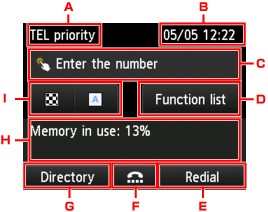
-
โหมดรับ
โหมดรับที่เลือกปัจจุบันแสดงขึ้น
-
วันที่และเวลา
วันที่และเวลาแสดงขึ้น
-
ฟิลด์ป้อนข้อมูลหมายเลขแฟกซ์/โทรศัพท์
แตะเพื่อแสดงหน้าจอสำหรับป้อนหมายเลขแฟกซ์/โทรศัพท์
-
ฟังก์ชัน(Function list)
คุณสามารถใช้ฟังก์ชันแต่ละรายการและเปลี่ยนการตั้งค่าของแฟกซ์ได้
-
โทรซ้ำ(Redial)
แตะและส่งแฟกซ์ด้วยการโทรซ้ำ
-
โทรแบบไม่ยกหู
แตะเพื่อส่งแฟกซ์ด้วยฟังก์ชันโทรแบบไม่ยกหู
-
ไดเรกตอรี(Directory)
คุณสามารถเลือกหมายเลขแฟกซ์/โทรศัพท์ที่บันทึกแล้วได้
-
สถานะปัจจุบัน
สถานะปัจจุบันแสดงขึ้น
-
ความคมชัดและความละเอียดในการสแกน
 หมายเหตุ
หมายเหตุ-
หากคุณยังไม่ได้ตั้งค่าเครื่องสำหรับการส่ง/รับแฟกซ์ ข้อความสำหรับการตั้งค่าจะแสดงบนหน้าจอสัมผัสเมื่อคุณแตะ แฟกซ์(FAX) บนหน้าจอหน้าแรกเป็นครั้งแรก เมื่อคุณตั้งค่าสำหรับการส่งโทรสาร ให้ทำตามขั้นตอนตามคำแนะนำในหน้าจอสัมผัส
-
-
กดโทรหาหมายเลขแฟกซ์/โทรศัพท์ของผู้รับ
-
แตะฟิลด์ป้อนข้อมูลหมายเลขแฟกซ์/โทรศัพท์
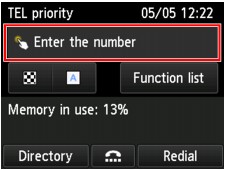
-
ป้อนหมายเลขแฟกซ์/โทรศัพท์
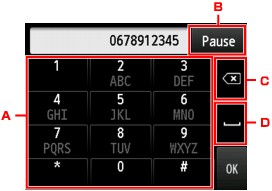
-
คีย์ตัวเลข
ป้อนตัวเลข
-
หยุด(Pause)
ป้อนการหยุดชั่วคราว 'P'
-
ลบ
ลบหมายเลขที่ป้อน
-
พื้นที่ว่าง
ป้อนพื้นที่ว่าง
-
-
แตะ OK
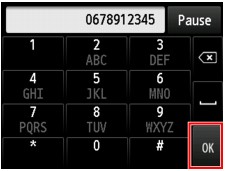
หน้าจอสัมผัสกลับไปที่หน้าจอสแตนด์บายสำหรับแฟกซ์

 หมายเหตุ
หมายเหตุ-
ด้วยการแตะ เซฟไฟล์(Save profile) คุณจะสามารถบันทึกการตั้งค่าการพิมพ์เป็นการตั้งค่าแบบกำหนดเองได้
-
-
กดปุ่ม สี(Color) สำหรับการส่งสี หรือปุ่ม สีดำ(Black) สำหรับการส่งขาวดำ
เครื่องจะเริ่มต้นการสแกนเอกสาร
 ข้อสำคัญ
ข้อสำคัญ-
การส่งแฟกซ์สีจะใช้ได้เฉพาะในกรณีที่เครื่องแฟกซ์ของผู้รับรองรับแฟกซ์สีเท่านั้น
-
อย่าเปิดฝาครอบเอกสารจนกว่าการสแกนจะเสร็จสิ้น
-
-
เริ่มการส่ง
-
หากคุณใส่เอกสารไว้ใน ADF:
เครื่องจะสแกนเอกสารอัตโนมัติและเริ่มต้นส่งแฟกซ์:
 หมายเหตุ
หมายเหตุ-
หากต้องการยกเลิกการส่งแฟกซ์ ให้กดปุ่ม Stop หากต้องการยกเลิกการส่งแฟกซ์ในขณะที่กำลังดำเนินการอยู่ ให้กดปุ่ม Stop แล้วปฏิบัติตามคำแนะนำบนหน้าจอสัมผัส
-
หากยังมีเอกสารเหลืออยู่ใน ADF หลังจากที่กดปุ่ม Stop ในขณะที่กำลังสแกน เอกสารใน ADF แตะ [OK] เพื่อผลักเอกสารออกมา(Document in ADF. Tap [OK] to eject document.) จะปรากฏบนหน้าจอสัมผัส ด้วยการแตะ OK เอกสารที่เหลือจะถูกนำออกอย่างอัตโนมัติ
-
-
หากคุณใส่เอกสารไว้บนกระจกแท่นวาง:
หลังจากสแกนเอกสาร หน้าจอการยืนยันถามคุณต้องการป้อนเอกสารต่อไปหรือไม่จะถูกแสดงขึ้น
หากต้องการส่งเอกสารที่สแกน ให้แตะ เริ่มส่ง(Send now) เพื่อเริ่มต้นส่ง
หากต้องการส่งสองแผ่นหรือมากกว่า ให้ทำตามข้อความเพื่อป้อนหน้าต่อไป และแตะ สแกน(Scan) หลังจากสแกนหน้าทั้งหมด ให้แตะ เริ่มส่ง(Send now) เพื่อเริ่มต้นส่ง
 หมายเหตุ
หมายเหตุ-
หากต้องการยกเลิกการส่งแฟกซ์ ให้กดปุ่ม Stop
-
-
 หมายเหตุ
หมายเหตุ
-
เมื่อเครื่องของคุณเชื่อมต่อกับระบบ PBX (Private Branch Exchange) ดูที่คู่มือการทำงานของระบบสำหรับรายละเอียดเกี่ยวกับการกดหมายเลขแฟกซ์/โทรศัพท์ผู้รับ
-
ในกรณีที่เครื่องไม่สามารถส่งแฟกซ์ได้ เช่น เมื่อสายของผู้รับไม่ว่าง เครื่องก็มีฟังก์ชันสำหรับการโทรซ้ำหมายเลขเดิมโดยอัตโนมัติหลังจากที่พ้นช่วงระยะเวลาที่กำหนด การโทรซ้ำอัตโนมัติถูกเปิดใช้งานตามค่ามาตราฐาน
-
เอกสารที่ไม่ได้ส่ง เช่น เอกสารที่รอโทรซ้ำจะถูกเก็บไว้ในหน่วยความจำของเครื่อง เอกสารพวกนี้ไม่ได้ติดค้างในกรณีที่การส่งเกิดข้อผิดพลาด
-
อย่าถอดสายไฟจนกว่าเอกสารทั้งหมดถูกส่งแล้ว หากคุณถอดสายไฟ เอกสารที่ไม่ได้ส่งทั้งหมดที่เก็บไว้ในหน่วยความจำเครื่องจะสูญหาย


